-
×Información¿Necesita ayuda con Windows 11?
Vea información sobre compatibilidad, actualización y soluciones para problemas conocidos de HP y Microsoft, clicando aquí
InformaciónCorrija errores en Win 10Resuelva problemas de actualización de Windows 10 en un PC HP – Centro de soporte HP para Windows 10
-
-
×Información¿Necesita ayuda con Windows 11?
Vea información sobre compatibilidad, actualización y soluciones para problemas conocidos de HP y Microsoft, clicando aquí
InformaciónCorrija errores en Win 10Resuelva problemas de actualización de Windows 10 en un PC HP – Centro de soporte HP para Windows 10
-
- Comunidad de Soporte HP
- >
- Impresoras
- >
- Impresión
- >
- Re: Problema de impresion
- Suscribirse
- Marcar tema como nuevo
- Marcar tema como leído
- Hacer que este Tema flote siempre en la parte superior de mi pantalla
- Seguir
- Suscribir
- Silenciar
- Página de impresión sencilla

Crea una cuenta en la Comunidad HP para personalizar tu perfil y realizar una pregunta
- Marcar como nuevo
- Favorito
- Suscribir
- Silenciar
- Suscribirse
- Resaltar
- Imprimir
- Reportar Mensaje
Problema de impresion
el 22-06-2021 01:06 PM
Buenos dias, tengo problemas con la impresora, a la hora de impromir que enciende las luces de los cartuchos tanto de colores como el negro, estos cartuchos son originasles ya que no me gusta usar genericos
- Marcar como nuevo
- Favorito
- Suscribir
- Silenciar
- Suscribirse
- Resaltar
- Imprimir
- Reportar Mensaje
Problema de impresion
el 23-06-2021 06:08 PM
Hola! Vinicio1969
1) Desconecte el cable de corriente de la impresora
2) Presione el botón de ENCENDIDO por 30 segundos
3) Mantenga presionado el botón de ENCENDIDO y conecte el cable de corriente de la impresora
4) Suelte el botón de ENCENDIDO
5) Espere a que la impresora inicialice y quede inactiva antes de continuar
6) Revise si el problema continua.
Si continua igual realizas una limpieza manual de ambos cartuchos.
Remueva los cartuchos y ejecute una limpieza manual de cartuchos/carro de impresión...



Limpie manualmente el área alrededor de los inyectores de tinta
-
Reúna los siguientes materiales:
-
Un paño limpio sin pelusa o un hisopo de algodón limpio y seco
-
Agua destilada o embotellada
ATENCIÓN:
No utilice agua del grifo, ya que podría tener contaminantes que pueden dañar el cabezal de impresión.
-
-
Abra la puerta de acceso a los cartuchos de tinta.
El carro se desplazará hacia el centro de la impresora.
Figura : Apertura de la puerta de acceso de los cartuchos de tinta
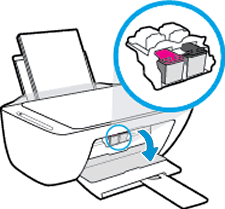
-
Espere hasta que la impresora quede inactiva y en silencio antes de continuar.
-
Presione ligeramente uno de los cartuchos de tinta hacia abajo para liberarlo y luego tire de él para sacarlo de la ranura.
Figura : Extracción del cartucho de tinta

ATENCIÓN:
No extraiga ambos cartuchos de tinta al mismo tiempo. Retire y luego limpie los cartuchos de tinta uno por uno. No deje un cartucho de tinta fuera de la impresora durante más de 30 minutos.
-
Sujete el cartucho de tinta por los costados.
Figura : Sujetar el cartucho de tinta por los costados

-
Humedezca ligeramente un paño limpio y sin pelusa o un hisopo de algodón con agua embotellada o destilada.
-
Limpie la parte frontal y los bordes alrededor del inyector de tinta con el paño o el hisopo.
ATENCIÓN:
-
No limpie la placa del inyector.
-
Figura : Limpieza del área que rodea el inyector de tinta
-
-
Placa del inyector - No limpiar
-
Área alrededor del inyector de tinta - Limpiar
-
Contactos del cartucho de tinta - No limpiar
-
-
Espere 10 minutos para que el área que limpió se seque antes de continuar.
-
Sujete el cartucho de tinta por los costados, con los contactos apuntando hacia la impresora, insértelo en su ranura y empújelo suavemente hasta que encaje en su lugar.
Figura : Encaje el cartucho de tinta en su lugar

-
Repita estos pasos para limpiar alrededor de los inyectores del otro cartucho de tinta.
-
Cierre la puerta de acceso a los cartuchos de tinta.
Intente imprimir.
Soporte Saludos!!
¿No encontraste lo que estabas buscando? Pregunta a la Comunidad
